スマホ【OS:Andoroid】を使用していたところ、突然ログインエラーが発生しました。
何度もログインに挑戦してもダメ…心が折れそうになりました。
そうなりますと、カレンダーが同期できなかったり、Gメールを受信できなかったり、Google playからアプリがダウンロードできなかったりとかなり不便です。
解決のために試してみた方法と、他の方法についてまとめてみたいと思います。
①Googleのメールアドレス、パスワードの入力ミス
ミスをしない人はいないので、とりあえず入力ミスを疑ってみましょう。
パスワードは大文字、小文字の区別が有効ですので、その入力ミスの可能性はないでしょうか?
また、英数字の見間違いも考えられます。
例えば英語の「o」と数字の「0」は間違いやすいです。
私も含め、多くの方がパスワードを手書きでメモされていると思うので、このような入力ミスが発生しやすいのかもしれません。
②2段階認証を導入している場合
2段階認証とは、パスワード入力の後、携帯電話もしくは認証システムアプリに送られて来るコード入力も必要になる認証方法です。
私のログインエラーはこれが原因でした。
まず、パソコンではログインできるのにスマホではログインできないことを確認してから、一時的に2段階認証を無効にしてみましょう。
再びログインしてみると…成功しました!
ログインに成功した後、2段階認証を再び有効にしてみると…再びエラー。
2段階認証は使えないのか〜と思っていると、良い方法がありました。
③【アプリ固有のパスワード】を作成する(PC、スマホ、タブレットで可能)
Googleの「ログインとセキュリティ」へアクセス
- 「2段階認証プロセス」の下の「アプリパスワード」をクリックし、ログインする
- 「端末を選択」と「アプリを選択」を選べますが、どちらでもいいので「その他(名前を入力)」を選び、適当な名前を入力しパスワードを生成する
- 生成されたパスワードでログインしてみる
手順②のスクリーンショットです。
私は端末名(p01d)を入力し、生成しました。
これで、2段階認証を維持したままログインができるようになりました。
④アプリの初期化
特定のアプリを開いた時にエラーが出るケースもあるようです。(ChromeやGoogle+など)
その時はアプリを初期化してみましょう。
- 「設定」→「アプリケーション(の管理)」から原因となるアプリを開く
- 「データの消去」「キャッシュを消去」「設定を消去」をタップ
- 再びアプリを開き、ログインしてみる
以上参考になれば幸いです。
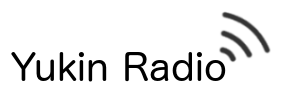




コメント